Hoe om aksente aan die letters te plaas
Of jy nou skryf in `n ander taal as joune of voeg aksent in woorde in jou taal, en weet wat die wortel van die aksente sal jou skryfwerk aansienlik versnel. Daar is `n paar maniere om aksente by te voeg, afhangende van watter program jy gebruik, en hierdie artikel stel jou bloot aan sommige van die algemeenste.
Die inligting in hierdie artikel veronderstel dat jy met `n sleutelbord vir Engelssprekende gebruikers werk. Dit is duidelik dat sleutelborde vir ander tale dikwels toegerus is met die nodige aksent.
stappe
Metode 1
Kopieer en plak aksent
1
Eerstens, ken jou aksente. U sal altyd wil verseker dat u die regte klem plaas, aangesien daar tye is wanneer `n alternatiewe aksent `n heeltemal ander betekenis aan woorde kan gee. Dit is `n paar van die algemene aksent wat gebruik word in die meeste Europese tale:
- ernstig (à, è, ì, ò, ù);
- akuut (á, é, i, ó, ú, ý);
- circumflexes (â, ê, î, ô, û);
- met tilde (ñ, õ, ã);
- dieresis (ë, ï, ö, ü, ÿ).

2
Vind `n voorbeeld van die letter of woord wat jy nodig het. Neem die teks van `n bestaande lêer, `n karakters of die kyker op jou rekenaar of soek die internet. As jy `n woord soek in `n soekenjin wat gewoonlik die aksent gebruik, kan jy maklik `n monster van die hele woord kopieer.

3
Merk die letter of woord wat jy nodig het. Regskliek op u rekenaar om die teks te kopieer. As jy `n Mac gebruik, druk Command + C om dit te kopieer.

4
Plak individuele aksente in die teks. As jy `n Mac gebruik, kies die opsie `Plak en pas styl` deur regs te kliek sodat die aksent of aksent woord die res van die teks pas. As jy `n rekenaar gebruik, merk die woord net een keer as jy dit geplak het en verander die font dieselfde as die res van die dokument. As jy selde aksent gebruik of net `n vinnige oplossing wil hê, is dit die mees doeltreffende metode om dit te skep.
Metode 2
Skryf aksent op `n rekenaar
1
Probeer die kortpaaie. Sneltoets of vinnige toegang sleutels werk op die meeste nuwe rekenaars wat Microsoft Word gebruik. Hulle is gewoonlik vinniger en makliker om te onthou as `n ASCII-kode om aksent te skep.

2
Druk Control + `, gevolg deur die letter wat jy wil beklemtoon met `n ernstige aksent. Hou die Control-sleutel hou en druk dan die aksent sleutel naby die linkerbovenhoek van jou sleutelbord. Laastens, druk die letter wat jy wil beklemtoon.

3
Druk Control + `, gevolg deur die letter wat jy wil beklemtoon met `n skerp aksent. Hou die Control-sleutel in en druk dan op die apostroptoets. Jy sal die apostroof langs die Enter-sleutel vind. Stel beide sleutels vry en kies die letter wat jy wil beklemtoon.

4
Druk Control, dan Shift, die 6-sleutel en uiteindelik die letter waaraan jy `n circumflex-aksent wil byvoeg. Hou die Control and Shift-sleutels in en druk dan op die 6-knoppie. Laat die sleutels los en kies die gewenste letter. Die sleutel van 6 word gebruik vir die karakter "^", wat bo die nommer geleë is.

5
Druk Shift + Control + ~, gevolg deur die letter wat jy wil toenteken met tilde. Jy sal die tilde op dieselfde sleutel vind om ernstige aksent te maak. Maak seker dat jy die Shift-sleutel hou of jy sal `n ernstige aksent opstel. Laat die sleutels los en kies die gewenste brief.

6
Druk Shift + Control +:, gevolg deur die brief waaraan jy `n umlaut wil byvoeg. Die kolon sleutel is langs die apostrook sleutel. Jy moet die Shift-sleutel hou om die twee punte te kies, in plaas van die semikolon. Laat die sleutels los en kies die gewenste brief.

7
Voeg aksente op dieselfde manier vir hoofletters. Druk hiervoor net die Shift-sleutel na die Control + (jou keuse) en druk die letter wat jy wil hê. Dit sal outomaties in hoofletters geskryf word.
Metode 3
Leer kodes met die Windows Alt-sleutel (ASCII-kode)
1
Gebruik kodes met die Alt-sleutel. Om hierdie kodes te gebruik, moet u sleutelbord `n numeriese afdeling aan sy regterkant hê. ASCII-kodes werk vir Microsoft Office. Hulle mag dalk nie op alle Windows-programme werk nie, so jy moet elkeen probeer om te sien of dit verenigbaar is.

2
Druk en hou die Alt-sleutel in. Daar is baie numeriese kodes wat jy moet onthou, maar die eerste ding wat jy moet doen om dit te gebruik, is om die Alt-sleutel te hou. Hou die sleutel ingedruk terwyl jy die nodige numeriese kode invoer.

3
Tik die kode wat ooreenstem met elke aksent op die numeriese sleutelbord.
- A = 0224 - À = 0192;
- è = 0232- È = 0200;
- ì = 0236-Ì = 0204;
- ò = 0242- Ò = 0210;
- ù = 0249- Ù = 0217.
- Voer die volgende kodes in om skerp aksent te skep:
- α = 0225-Á = 0193;
- e = 0233-É = 0201;
- i = 0237-Í = 0205;
- ó = 0243- OR = 0211;
- ú = 0250 - Ú = 0218;
- ý = 0253- Ý = 0221.
- Voer die volgende kodes in om kringfleks aksent te skep:
- â = 0226- Â = 0194;
- ê = 0234- Ê = 0202;
- î = 0238-Î = 0206;
- ô = 0244-Ô = 0212;
- û = 0251-Û = 0219.
- Tik die volgende kodes om tildes te skep:
- ã = 0227 - Ã = 0195;
- ñ = 0241-Ñ = 0209;
- õ = 0245- Õ = 0213.
- Voer die volgende kodes in om `n umlaut te skep:
- ä = 0228-Ä = 0196;
- ë = 0235- Ë = 0203;
- ï = 0239- Ï = 0207;
- Ö = 0246-Ö = 0214;
- ü = 0252- Ü = 0220;
- ÿ = 0255 - Ÿ = 0159.

4
Laat die Alt-sleutel los. Die aksent sal op die ooreenstemmende brief verskyn soos hierbo getoon. Dit sal `n bietjie oefening wees om die accentkodes te memoriseer, aangesien dit baie is. Skryf die kodes op `n vel en hou dit langs jou rekenaar om vinnig te help as jy die aksent baie dikwels moet gebruik. As jy gereeld aksente gebruik, moet jy jou sleutelbord herkonfigureer om jou behoeftes te pas.
Metode 4
Skep aksent op `n Mac
1
Gebruik die sleutelbord sleutels om aksente te skep op dieselfde tyd as jy op jou Mac skryf. Hierdie metode sal in Pages-dokumente sowel as op die web werk. Die opsie sleutel sal altyd eers gedruk word, gevolg deur `n kombinasie van twee ander sleutels om die tipe aksent en letter te spesifiseer.

2
Druk Opsie + `, gevolg deur die letter wat jy met `n ernstige aksent wil accentueer. Hou die opsie sleutel en druk dan die aksent sleutel `. Laat die sleutels los. Jy sal `n aksent wat geel op jou bladsy gemerk is, sien. Druk dan die letter wat u wil beklemtoon. Hierdie aksent word in enige klinker gebruik.

3
Druk Opsie + E, gevolg deur die letter wat jy met `n skerp aksent wil accentueer. Hou die opsie-sleutel hou en druk die E-sleutel. Nadat jy die skerp aksent in geel gekleur het, kies die gewenste letter. Hierdie aksent word op enige klinker geplaas.

4
Druk Opsie + I, gevolg deur die letter wat jy wil accentueer met `n circumflex-aksent. Eerstens, hou die opsie sleutel in en hou. Druk dan op die I-sleutel. Laat die sleutels los. Laastens, kies die verlangde brief. Hierdie aksente word ook op enige klinker geplaas.

5
Druk Opsie + N, gevolg deur die letter wat jy wil toespits met `n tilde. Druk en hou die Opsies-sleutel en druk dan op die N-sleutel. Laat die sleutels los. Uiteindelik, kies u verlangde brief. Hierdie aksent word slegs op die letters A, N en O gebruik.

6
Druk Opsie + U, gevolg deur die letter wat u met umlauts wil accentueer. Druk en hou die Opsies-sleutel en druk dan op die U-sleutel. Laat die sleutels los. Kies nou die letter wat jy wil hê.

7
Druk die Shift-sleutel op accent briewe in hoofletters. U moet die Shift-sleutel eers hou om die letters in hoofletters te skryf. Normaalweg, as die brief `n verklaring begin, word dit outomaties gekapitaliseer.
Metode 5
Herkonfigureer jou sleutelbord
1
As jy `n Windows XP-gebruiker is, gaan na die Configuratiescherm. Klik op die Start-knoppie in die onderste linkerkant van die skerm en kies Configuratiescherm.
- Klik op "Datum", dan "Tyd", "Taal", en uiteindelik "Streekopsies".
- Klik op "Taal en streek opsies".
- Kies die "Tale" oortjie bo.
- Klik op "Details" naby die onderkant.
- Klik op "Add" en kies jou voorkeur taal.
- Gaan terug na die "Tale" oortjie en kies die opsie "Verander tale" deur Altyd en Shift terselfdertyd te druk. Op hierdie manier het jy die geleentheid om van die gewone sleutelbord na Spaans te verander, of andersom, wanneer jy wil.

2
Gaan na die Configuratiescherm as u die configuratie van u sleutelbord in Windows 8 of 10 wil verander. Wys die kieslys deur die Windows-sleutel in te hou en R. te druk.

3
Open Stelsel Voorkeure as u die sleutelbordinstellings op `n Mac-rekenaar wil verander. Voer die stelsel voorkeure in deur die "Launchpad" of die programmap.
wenke
- Daar is sleutelborde wat sleutels met geaccentueerde letters bevat. Dit kan `n baie nuttige belegging wees as jy die briewe dikwels in die briewe moet voeg.
- Sommige rekenaarprogramme verander sommige sleutels na geaccentueerde letters, of hulle bied `n virtuele sleutelbord waar jy net moet kliek om die letter te kry wat jy wil hê.
- Hou op `n iPhone of iPad die letter wat jy wil beklemtoon, en verskyn `n reeks aksent-weergawes.
Deel op sosiale netwerke:
Verwante
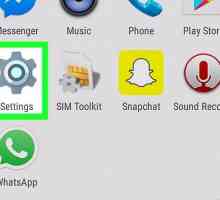 Hoe om `n taal op Android by te voeg
Hoe om `n taal op Android by te voeg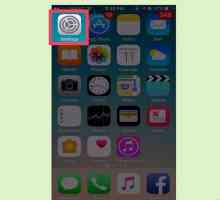 Hoe om Siri se stem op `n iPhone te verander
Hoe om Siri se stem op `n iPhone te verander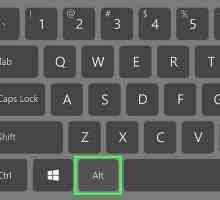 Hoe om aksent in Spaans te skryf
Hoe om aksent in Spaans te skryf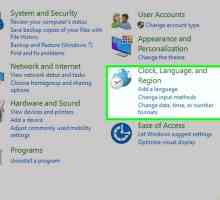 Hoe om vreemde taalkarakters te skryf met `n Amerikaanse sleutelbord
Hoe om vreemde taalkarakters te skryf met `n Amerikaanse sleutelbord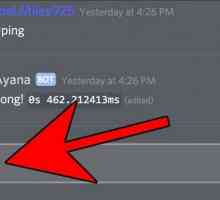 Hoe om teks as kode in Discord te formatteer
Hoe om teks as kode in Discord te formatteer Hoe om die standaard uitspraak van Engels te leer
Hoe om die standaard uitspraak van Engels te leer Hoe om van `n suidelike aksent ontslae te raak
Hoe om van `n suidelike aksent ontslae te raak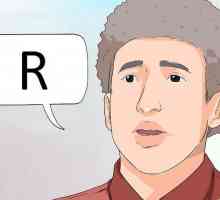 Hoe om Spaans te leer
Hoe om Spaans te leer Hoe om te skryf sonder spelfoute
Hoe om te skryf sonder spelfoute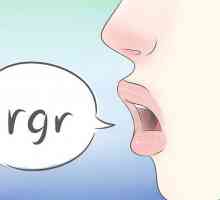 Hoe om `n oortuigende Franse aksent te vervals
Hoe om `n oortuigende Franse aksent te vervals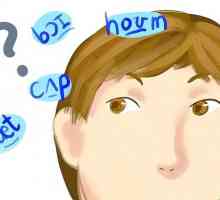 Hoe om te praat met `n Britse aksent van uitspraak (standaard Britse aksent)
Hoe om te praat met `n Britse aksent van uitspraak (standaard Britse aksent) Hoe om soos die Geordies te praat
Hoe om soos die Geordies te praat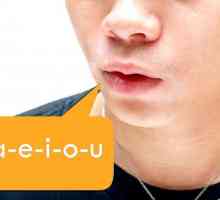 Hoe om te praat met `n valse Italiaanse aksent in Engels
Hoe om te praat met `n valse Italiaanse aksent in Engels Hoe om `n dwingende Amerikaanse aksent na te boots
Hoe om `n dwingende Amerikaanse aksent na te boots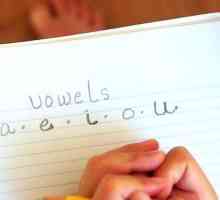 Hoe om die aksent te verloor
Hoe om die aksent te verloor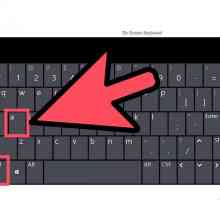 Hoe om aksente te skryf
Hoe om aksente te skryf Hoe om met `n Skotse aksent te praat
Hoe om met `n Skotse aksent te praat Hoe om `n lekker stem te hê
Hoe om `n lekker stem te hê Hoe om die letters van die Franse alfabet uit te spreek
Hoe om die letters van die Franse alfabet uit te spreek Hoe om die teël korrek te gebruik
Hoe om die teël korrek te gebruik Hoe om Engels te praat met `n Britse aksent
Hoe om Engels te praat met `n Britse aksent
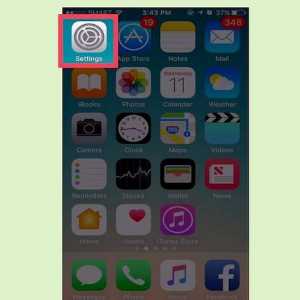 Hoe om Siri se stem op `n iPhone te verander
Hoe om Siri se stem op `n iPhone te verander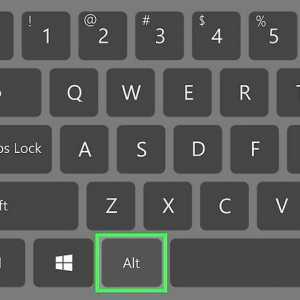 Hoe om aksent in Spaans te skryf
Hoe om aksent in Spaans te skryf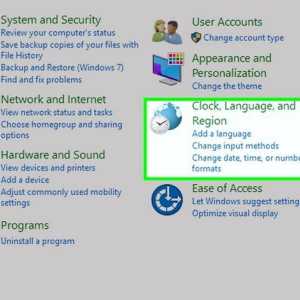 Hoe om vreemde taalkarakters te skryf met `n Amerikaanse sleutelbord
Hoe om vreemde taalkarakters te skryf met `n Amerikaanse sleutelbord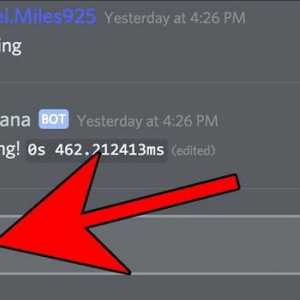 Hoe om teks as kode in Discord te formatteer
Hoe om teks as kode in Discord te formatteer Hoe om die standaard uitspraak van Engels te leer
Hoe om die standaard uitspraak van Engels te leer Hoe om van `n suidelike aksent ontslae te raak
Hoe om van `n suidelike aksent ontslae te raak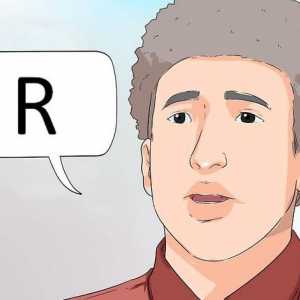 Hoe om Spaans te leer
Hoe om Spaans te leer Hoe om te skryf sonder spelfoute
Hoe om te skryf sonder spelfoute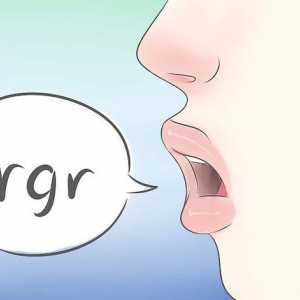 Hoe om `n oortuigende Franse aksent te vervals
Hoe om `n oortuigende Franse aksent te vervals Hoe om te praat met `n Britse aksent van uitspraak (standaard Britse aksent)
Hoe om te praat met `n Britse aksent van uitspraak (standaard Britse aksent)